Insegnamento e apprendimento remoto in Microsoft 365 Education
Sia che ci si trovi in classe o ci si connetta da lontano, è possibile accedere facilmente agli strumenti necessari per la gestione della classe e il coinvolgimento degli studenti con Microsoft 365 Education.
Note:
-
Le risorse per gli amministratori IT e i dirigenti scolastici che stanno configurando Teams per l'apprendimento remoto sono disponibili all'indirizzo https://aka.ms/TeamsEDURemote.
-
Scaricare la guida rapida stampabile di Microsoft Teamshttps://aka.ms/TeamsEDUQuickGuide.
-
Guardare il webinar Teams per l'istruzionehttps://aka.ms/TeamsEDUwebinars.
-
Procedure consigliate per l'apprendimento a distanza con unalarghezza di banda Internet ridotta.
Per i docenti
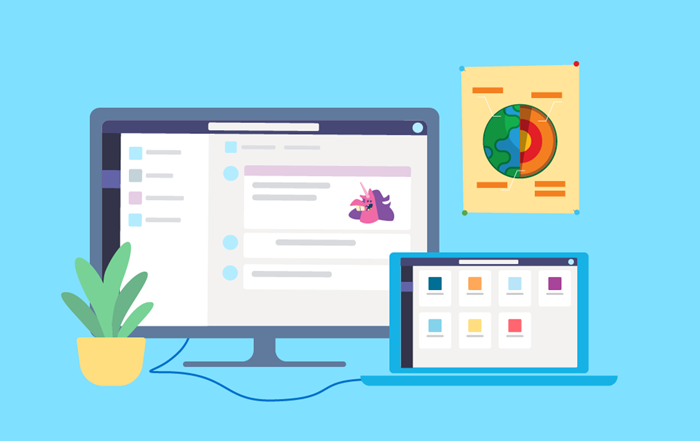
Configurazione
L'istituto di istruzione usa già Microsoft 365? Ottimo. In caso contrario, studenti e docenti degli istituti idonei possono iscriversi gratuitamente a Microsoft 365 Education.
-
Lavorare online da qualsiasi dispositivo o Web browser.
-
Accedere a potenti app di produttività e insegnamento su Microsoft365.com, tra cui Word, Excel, PowerPoint, OneNote e Microsoft Teams.
-
Restare connessi alla community dell'istituto di istruzione.
-
Avere sempre la versione più aggiornata.
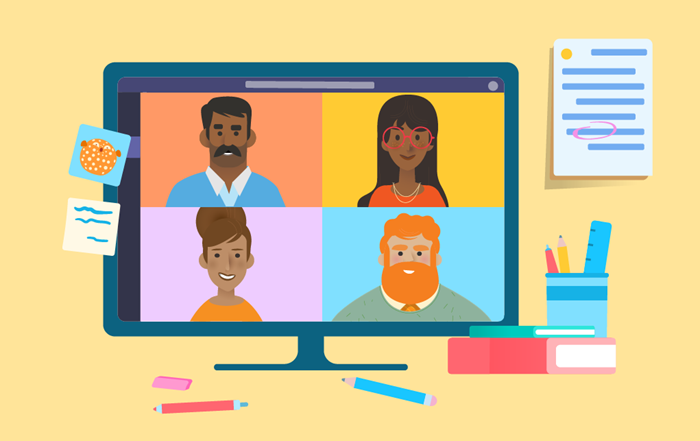
Pianificare le lezioni e collaborare ovunque
Creare e accedere a tutti i file in un'unica posizione usando il cloud in Microsoft365.com. Condividere i file istantaneamente senza infastidirsi di catene di messaggi di posta elettronica o collaborare a un singolo documento contemporaneamente. Restare in contatto con altri docenti dell'istituto di istruzione e sapere che tutto ciò di cui hai bisogno è sottoposto a backup e accessibile, dentro e fuori dalla classe.
-
Avvia un'app da Microsoft365.com per iniziare a lavorare e salvare automaticamente in OneDrive. Il tuo lavoro è privato finché non lo condividi.
-
Usare il pulsante Condividi in qualsiasi app per invitare altri docenti a collaborare a un documento.
-
Usare una @menzione con il nome di una persona in un commento per indirizzarla a una posizione specifica di un documento.
-
Lavorare e inserire commenti in conversazioni di Teams.
Formazione su Microsoft 365 | Guida introduttiva di OneDrive | Modelli di lezione semplici | Formazione su Teams | Creare presentazioni efficaci | mini-tour Microsoft365.com

Riunioni virtuali
Il modo più semplice per comunicare con studenti e docenti consiste nell'usare Teams. Creare team per singole classi o gruppi di docenti. Inviare messaggi di chat, condividere collegamenti e file e videochiamare da qualsiasi dispositivo.
-
Pianificare riunioni online nel calendario di Teams.
-
@Mention uno studente o un docente per nome in un post di Teams per coinvolgere altri nella conversazione.
-
Creare annunci per mantenere informati tutti i componenti della classe nella stessa pagina.
-
Incontrarsi in un canale per svolgere una lezione o una presentazione per l'intera classe.
-
Chattare in privato con singoli utenti o gruppi.
Scaricare Teams | Guida introduttiva di Teams | Aggiungere studenti | Riunioni in Teams | Guida introduttiva stampabile| Sicurezza degli studenti in Teams

Condividere contenuto con gli studenti
Teams è più che un modo per comunicare: è un luogo in cui discutere, condividere e organizzare. Le conversazioni, le collaborazioni e il contenuto di ogni team vengono salvati automaticamente. È possibile accedervi ovunque in teams.microsoft.com.
-
Avviare una conversazione e condividere un file in un canale. Tutti gli studenti e i docenti potranno aprire e leggere il file condiviso, oltre che commentare nella conversazione.
-
Caricare i file importanti che non si vuole che gli studenti modifichino nella cartella Materiale del corso.
-
Avviare una riunione e presentare alla classe condividendo lo schermo o una registrazione.
-
Configurare il blocco appunti della classe nel team di classe per creare e rivedere le attività, immettere feedback e altro ancora.
Condividere file nei canali | Cartella Materiale del corso | Presentare in Teams | Blocco appunti per la classe | Stream
Assegnare lavoro e dare valutazioni
Non preoccuparti: con Teams, organizzare e distribuire i materiali della classe online è più facile che mai! Stampati, test, test e compiti a casa possono essere assegnati e valutati online. Che si tratti di un rapido controllo di comprensione o di un documento di ricerca su più pagine con una categoria e risorse, puoi rendere le attività di classe semplici o complesse di cui hai bisogno. Assegnare file e test di Microsoft 365 a cui gli studenti possono lavorare e consegnare senza uscire dall'app.
-
Usare la scheda Attività in Teams.
-
Tenere traccia dello stato di avanzamento e inviare feedback nella scheda Voti in Teams.
-
Incorporare valutazioni complesse usando Microsoft Forms.
Creare un'attività | Guida introduttiva di Forms | Assegnazione di voti | Guida rapida alle attività in Teams | Formazione su Microsoft Forms
Mantenere alta l'interazione degli studenti
L'apprendimento remoto apre la porta a innumerevoli possibilità al di fuori della classe. Trasformare la classe virtuale con queste idee creative, interattive e inclusive:
-
Creare risorse immersive per la classe usando PowerPointe Sway.
-
Porta la lavagna della classe online con Whiteboard.
-
Invitare esperti a partecipare con Skype in the Classroom.
-
Chiedere agli studenti di pesare su Flipgrid.
-
Provare le attività di formazione dei nostri partner come Pear Deck, Discovery Education e altri ancora.
Per altre idee, visitare il Microsoft Educator Center .
Flipgrid | PowerPoint | Sway | Lavagna | App per l'istruzione per Teams | Libreria scenari di Teams K-12 | Raccolta scenari di Teams più in alto










